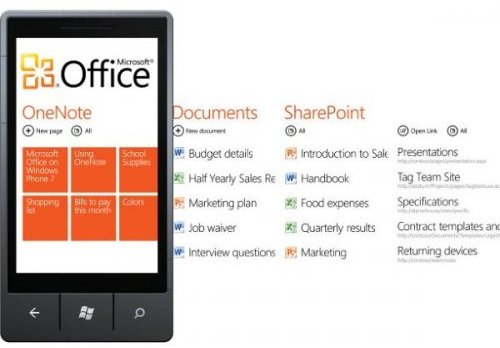Как у любой другой системы, у Windows Phone 7 есть свои сильные и слабые стороны. Качество же платформы выявляется в процессе ее использования. Ближайшие конкуренты - Android и iOS на старте имели довольно длинный список неподдерживаемых функций и досадных ошибок, но сумели довольно быстро исправить недостатки. Проблема же Microsoft на сегодняшний день заключается скорее в отсутствии массовости, то есть широкого спектра предлагаемых на рынке устройств, чем в низком качестве программного решения, оно-то как раз и не подкачало.
Веб-браузинг
По умолчанию в платформу интегрирован родной браузер Internet Explorer. Так же, как вы добавляли контакты, вы сможете вывести на домашнюю страничку иконки-закладки любимых веб-сайтов, просто кликнув по трем точкам, которые отображаются в нижней части экрана и выбрав уже знакомый пункт Pin to start. Эти самые три точки появляются постоянно, когда у вас есть больше возможностей выбора действий, они работают как кнопка Меню в Android OS. В мобильный Internet Explorer встроена полезная функция «Найти» (Find), которая дает возможность находить конкретное слово на актуальной веб-странице. Для того чтобы воспользоваться этой функцией, кликните по трем точкам, выберите «Найти на странице» (Find on page) и введите искомое слово.
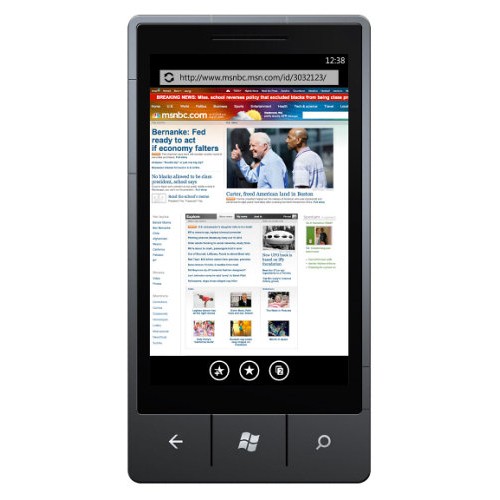
Собственно сам поиск осуществляется через Bing. Включить поиск проще простого – кликайте по значку увеличительного стекла (Search) - и вперед. Зачастую мы хотим не только ознакомиться, но и поделиться с друзьями нужной информацией. Для этого существует своя функция в Windows Phone 7. Открываете в браузере нужную страничку, нажимаете на клавишу Меню и выбираете «Поделиться страницей» (Share page). Кстати, при вводе в адресном поле символов, вы можете воспользоваться некоторыми готовыми кнопками экранной клавиатуры, например, - .com. Удерживая эту кнопку, вы получите доступ и к другим стандартным вариантам - co.uk, .org и др.
Функция Find my Phone
Функция Find my Phone, как следует из названия, позволяет найти свой телефон в случае потери или кражи. Идея не нова, она уже реализована Apple, причем, отношение к ней неоднозначно. Для того чтобы действительно найти украденный смартфон, нужно, чтобы вор был или полным идиотом, или просто не имел намерения брать чужое. Так что смотрим, как дела обстоят у редмоедцев. Во-первых, функция не включена по умолчанию, чтобы ее активировать, следует зайти в «Настройки» (Settings) и выбрать опцию Find my Phone. После этого телефон начинает автоматически запоминать местоположение пользователя через определенные, заранее установленные интервалы времени.
Сервис SkyDrive
По примеру Apple, инженеры Microsoft решили интегрировать свою платформу только с теми сервисами, которые развиваются сейчас в рамках компании. Именно поэтому у пользователей Windows Phone 7 будет доступ к Zune, Bing и SkyDrive. Безусловно, только сам пользователь решает, нужно ли ему больше вариантов, дополнительные услуги или функции. Платформа предоставляет несколько интегрированных услуг, разработанных редмондцами. Во-первых, это сервис SkyDrive, который позволяет совершать автоматическое резервное копирование своих данных. Фотографии, которые хранятся в соответствующем разделе будут автоматически подгружаться на SkyDrive. Однако опция за необходимостью может быть отключена в разделе «Настройки» / «Изображения и Камера» / «Автоматическая загрузка» / «Снять» (Settings / Picture & Camera / Auto Upload / Uncheck). Столь же легко можно осуществлять загрузку любимых фотографий на Facebook из специального приложения, выбирая опцию «Отправить в Facebook» (Upload to Facebook), появляющуюся каждый раз, когда вы просматриваете фотографии.
Приложение Zune
Приложение Zune позволяет не только хранить фотографии, музыку, видео и подкасты, но и синхронизировать телефон с ПК под управлением операционной системы Windows. Для осуществления этой функции следует установить бесплатный пакет программного обеспечения Zune на свой компьютер, которое интегрируется с Zune Marketplace. После установки прогаммы на ПК, вы можете подключить смартфон к компьютеру через кабель USB, и приложение Zune запустится автоматически. Нажимайте на значок «Коллекция» (Collection) и выбирайте одну из четырех категорий: музыка, втдео, картинки или подкасты.
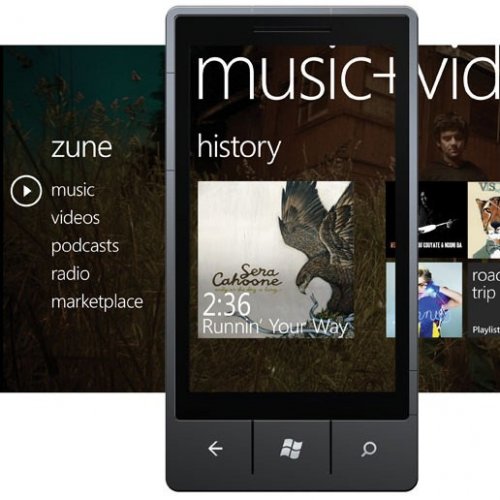
Введите в поле поиска имя файла, который вы ищете и выберите его для синхронизации с телефоном. Кроме того, можно синхронизировать свою музыкальную коллекцию между настольным и мобильным приложением. Для этого перейдите в раздел «Настройки» / «Телефон» / «Параметры синхронизации» (Settings / Phone / Sync Options) и кликните по нужной опции. Все фотографии, видеозаписи, музыка и прочее будут автоматически скопированы на ПК в следующий раз, когда вы синхронизируете смартфон с Zune. Кстати, синхронизация возможно и в беспроводном режиме. Для этого выберите соответствующую опцию в меню «Настройки» / «Телефон» / «Беспроводная синхронизация» (Settings / Phone / Wireless Sync).
Несмотря на то, что каждый смартфон поставляется с предустановленным проигрывателем Zune, для того, чтобы получить доступ к музыке, вам не обязательно каждый раз запускать приложение. Достаточно просто нажать на кнопку громкости и окошко плеера появится на дисплее. Для быстрых переходов по музыкальной коллекции, нажимайте и удерживайте значок «Пропустить композицию» (Skip Track) в нижней части экрана. Единоразовое ее нажатие позволяет переходить к следующей дорожке, а удержание – приводит к быстрому переходу по трекам.
Me card
Чтобы найти раздел Me card, нажмите кнопку «Пуск» и выберите соответствующую опцию. Раздел Me card – это место, где пользователь может проверить свои самые последние сообщения, которые размещены на аккаунтах Facebook и Windows Live. Здесь же можно добавлять новые сообщения или отвечать на приветы друзей. В настоящее время аккаунты двух вышеупомянутых ресурсов платформа поддерживает по умолчанию, а значит, все изменения, там происходящие, будут автоматически отображаться в Me card. Позднее компания планирует ввести поддержку Twitter, но пока об этом нигде не сообщалось.
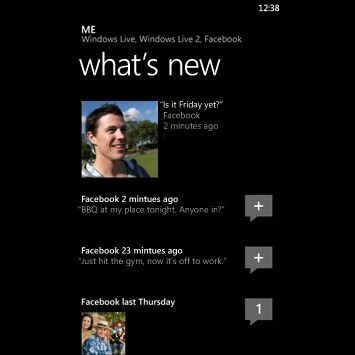
Чтобы отправить сообщение с аккаунта на Facebook или Windows Live, кликните по самому последнему сообщению в разделе и введите сообщение, которое хотите отправить. Если вы желаете, чтобы ваша реплика появилась сразу в нескольких социальных сетях, поставьте флажок рядом с каждой учетной записью нужной социальной сети. Пользователь может обновлять свой профиль, выбирая новую фотографию, которая будет отображаться одновременно на всех ресурсах. Чтобы изменить изображение, нажмите на текущую фотографию, найдите то изображение, которым вы ее хотите заменить и перетащите картинку, после чего нажмите Crop, когда вы довольны результатом.
Office Mobile
Одна из самых сильных сторон редмондского телефона заключается в наличии встроенного пакета офисных приложений. Пакет Office Mobile включен в состав программ изначально, поэтому вам не придется скачивать что-то дополнительно. В стандартный список приложений входят: Word Mobile, Excel Mobile, PowerPoint Mobile, Microsoft OneNote Mobile и SharePoint Workspace Mobile. Вы можете создавать новые документы, редактировать или читать уже существующие прямо на своем телефоне.
У владельцев WM7 есть несколько вариантов обмена документами: первый – сохранить файлы на сайте SharePoint, предоставив к ним доступ, второй – отправить ссылку на документ, размещенный на SharePoint в электронной почте и третий – отправить сам документ по электронной почте. Напомним, что SharePoint – ресурс, позволяющий обмениваться и совместно работать над документами, проектами и презентациями. Благодаря приложению Microsoft SharePoint Workspace Mobile, которое является частью пакета Office Mobile, пользователи могут открывать, редактировать и сохранять документы Microsoft Office, которые находятся на вебсайте SharePoint. Чтобы получить доступ к SharePoint с помощью SharePoint Workspace Mobile, следует наладить Wi-Fi соединение, а затем выйти на сайт в сети своей компании.
Правда, если одно Но. Вы не сможете сохранять свежеиспеченные документы Microsoft Office на сайте SharePoint прямо с телефона. Приложение SharePoint Workspace Mobile позволяет лишь редактировать и сохранять те документы, которые уже размещены на данном ресурсе.